Ma elmondom, hogyan változtathatja meg az egérkurzort. Azoknak is akik kurzorokat akartak letölteni a Windows 7 rendszerhez, lent a cikkben megtalálod az archívumot. Korábban, amikor még Windows XP-m volt, speciális programokat használtam, amelyek segítségével könnyen lehetett kurzort váltani, de amikor megpróbáltam a hétben használni, majdnem tönkretettem a Windowst :). Aztán, miután elolvastam néhány cikket a fórumokon, rájöttem, hogyan kell beállítani a kurzorokat. A hétre kiderül nincs szükség speciális szoftverreés a telepítés néhány kattintással megtörténik, lásd alább.
Először le kell töltenie az archívumot a kurzorokkal, amelyet alább talál. Ezután válassza ki a kívánt kurzort, keresse meg a mappát ezzel a kurzorral. És a mappában keresse meg a fájlt install.inf, majd kattintson rá jobb gombbal, és válassza ki "Telepítés"(az alábbi képen látható módon).
Meg kell nyitnia egy ilyen ablakot, amelyben ki kell választania a telepített kurzor nevét, esetemben az Dvijok.
Kattintson "OK" és kész. Most már tudja, hogyan módosíthatja a kurzort. Folytassuk a letöltéssel.
Mint fentebb mondtam, készítettem egy válogatást különféle gyönyörű kurzorokkal. Az alábbiakban bemutatom ezeknek a kurzoroknak a képernyőképeit és leírását.
Mellesleg, a kurzorok válogatásának letöltéséhez kattintson az alábbi gombra. Licenc: Freeware.
A Windows legelső verziójának – a Windows 3.11-nek – megjelenése óta egy teljesen új korszak kezdődött, amelyet a PC-k széles körű elterjedése jellemez az egész világon. GUI(a szokásos szöveg helyett), valamint a számítógépes egér nagyban hozzájárult a számítógépek népszerűsítéséhez. Az interfész elemek teljes megjelenítésének köszönhetően a képzés és a rendszerben végzett munka egyszerűvé és intuitívá vált.
A számítógépes egér nélkülözhetetlen eszköz, amely kényelmes navigációt biztosít a Windows Intézőben, valamint a programokkal való munkát. A kurzor jelenléte és mozgásának pontossága lehetővé teszi a munkafolyamat optimalizálását, kényelmessé, gyorssá és produktívvá téve azt. A háttérképek, témák és a kurzor megváltoztatásának lehetősége lehetővé teszi, hogy a rendszer használatát még esztétikai szempontból is kényelmessé tegye.
A kurzorok a Windows felület többi eleméhez hasonlóan konfigurálhatók. Ma az interneten nagyon sokféle kurzort találhat. Például a CursorFX program hatalmas adatbázist tartalmaz különféle kurzorokról, amelyeket eredetiség, rajzminőség, valamint animáció és hanghatások különböztetnek meg!
A program orosz nyelvű; felülete meglehetősen egyszerű. A beállításokon és egyéb bevezető információkon kívül négy fő kategóriát tartalmaz:

Az első kategória változatos és eredeti kurzorlehetőségeket tartalmaz. Mindegyik típusban különbözik: textúra, szín és animáció. Mellesleg, az animáció nagyon hozzáértően és hatékonyan készül, és a végrehajtás minősége szempontjából nem rosszabb, mint maguk a kurzorok rajzolása és megvalósítása.

Az "Effektek" fülön tovább testreszabhatja őket, valamint tetszés szerint választhat. Az effektusok akkor jelennek meg, ha rákattint, kijelöl szöveget, betölti a programokat és megnyitja az ablakokat. Érdemes megjegyezni, hogy a fenti műveletek mindegyikét egyedi animáció kíséri.

Mutató nyomvonalak – ez a lehetőség kevésbé változatos, de tetszeni fog azoknak a pedáns felhasználóknak, akik szeretnék megtalálni a tökéletes kurzort.
![]()
A "Hangok" opcióban kiválaszthatja a különböző műveletek során lejátszandó hangeffektusokat. Minden egérgombhoz külön hangeffektust állíthat be.
A CursorFX tökéletes azok számára, akik belefáradtak a szokásos nyíl kurzorba; valamint azokat az embereket, akik gyakran elveszítik "szem elől" (miniatűr mérete miatt). A programot SMS és vírusok nélkül töltheti le Windows 7, Windows 8, Windows 8.1 és Windows 10 rendszerre. A regisztráció nélkül elérhető közvetlen link maximális letöltési sebességet biztosít a számítógépére.
Minden nap használunk egeret, miközben számítógéppel dolgozunk. A szokásos és nem feltűnő kurzornyíl már régóta elfáradt, és sokan szeretnék lecserélni egy érdekesebb és vonzóbb mutatóra.
Ez az unalmas tervezési probléma most könnyen megoldható weboldalunk segítségével. Itt található a különféle kurzorok széles választéka, amelyeket teljesen ingyenesen letölthet. Érdekes figurák, gyümölcsök, zöldségek, miniatűr állatok, hi-tech kurzorok - ez nem a webhelyen bemutatott lehetőségek teljes listája.
A Windows kurzorai teljesen ingyenesek, így nem kell pénzt költenie, hogy számítógépe eredetinek és szokatlannak tűnjön. A kívánt opció letöltése előtt először tanulmányozhatja a webhely teljes skáláját, és csak ezután döntheti el, hogy melyik dizájn felel meg Önnek.
A kurzorok telepítése Windowshoz nagyon egyszerű, csak kattintson az egérgombra, és élvezze az eredményt. Ezek a hihetetlenül érdekes kialakítások bármely Windows operációs rendszerhez alkalmasak, és élvezetesebbé teszik a számítógépes élményt. Kurzorainkkal kellemesen meglepheti szeretteit és csak ismerőseit.

A Falcon 6 Colors luxus kurzorok (egérmutatók) készlete, futurisztikus fantázia stílusában és hat élénk színopcióval egyszerre. Az ehhez hasonló jeleknek helyük van a videojátékokban, de például remekül kiegészítik egy sci-fi témát. Mindegyik készlethez tartozik egy egyszerű telepítő a kényelmesebb telepítés érdekében (INF-fájl).






A D-Light meglehetősen letisztult módon, világos színekkel és klasszikus méretekkel készült kurzorkészlet. A mutatók tökéletesek egy sötét asztali témához. A készlethez tartozik egy INF fájl az egyszerű telepítés érdekében, 17 mutatót tartalmaz, köztük számos animált.
A Crystal Clear v3.0 egy nagy átlátszó kurzorkészlet, amelyet az üvegeffektus kedvelőinek terveztek az operációs rendszer interfészének kialakításában. A mutatók kiváló minőségűek, tökéletesen animáltak, és két méretben eltérő változatban kaphatók. Mindegyik verzióhoz 21 bónuszkurzor tartozik, amelyek viszont színben és egyes elemek kialakításában különböznek.
A készlet egy egyszerű telepítővel van felszerelve (inf-fájl), amelyet a szerző ingyenesen terjeszt. Felár ellenében felajánlja a készlet prémium kiadásának megvásárlását, amelyhez jobb animációt valósított meg.
Night Diamond v2.0 | A Sapphire Blue közepes méretű animált kurzorkészlet fekete és kék színnel. A mutatók tökéletesek a Windows 10-ben használt alapértelmezett asztali háttérképhez, és az animációnak köszönhetően nem vesznek el a háttérben.
A fő mellett az archívum egy további bónusz mutatókészletet is tartalmaz, amelyek méretükben, valamint egyes kurzorok kialakításában különböznek. A fő készlet egy egyszerű telepítővel van felszerelve ((Installer).inf), a kiegészítőt manuálisan kell telepíteni.
A Zaba meglehetősen szép, letisztult dizájnú egérmutatók készlete, amelyet a szerző két színváltozatban készített: zöld és kék. A készlethez tartozik egy egyszerű telepítő (INF-fájl), amely egyszerre telepíti a kurzor mindkét verzióját (a kívántat a felhasználó választja ki a Tulajdonságok panelen: egér).

Folytatva a Windows 10 munkakörnyezet megjelenésének változásairól szóló témát, nemcsak újak letöltését, hanem Windows 10 kurzorok letöltését is felajánlhatjuk. Néha a kurzorokat „egérmutatóknak” is nevezik, ez ugyanaz. Nem csak azokból a kurzorlehetőségekből választhat, amelyek már be vannak kötve a rendszerbe, hanem letöltheti a sajátját is.
A helyhez kötött számítógépek és laptopok sok felhasználója gyakran kíváncsi arra, hogy honnan töltheti le a kurzorokat a Windows 10 rendszerhez, vagy hogyan hozhat létre saját kurzort. A válasz erre a kérdésre meglehetősen egyszerű: magán az operációs rendszeren keresztül újfajta egérmutatót hozhat létre. Ha a nyíl saját verziója nem felel meg Önnek, letöltheti weboldalunkról az egérmutatót.
Az egérmutató fájljainak két kiterjesztése van: .cur és .ani. Az első kiterjesztés egy statikus mutatóhoz, a második egy animált mutatóhoz való. A kiterjesztés típusának ismeretében önállóan létrehozhat klasszikus vagy animált egérmutatót, vagy letölthet fájlokat a hálózatról.
Kínáljuk a TOP 5 legjobb egérmutatót a Windows 10 rendszerhez.
Anathema white ingyenes letöltés:
Méret: 103 KB | Letöltve: 28 alkalommal | Fájltípus: zip | Változat: 2017.05.26
Menda ingyenes letöltés:
Méret: 111 KB | Letöltve: 9 alkalommal | Fájltípus: zip | Változat: 2017.05.26
X-ray ingyenes letöltés:
Méret: 1MB | Letöltve: 19 alkalommal | Fájltípus: zip | Verzió: 2.0
Kapitány kurzorok ingyenes letöltése:
Méret: 910 KB | Letöltve: 8 alkalommal | Fájltípus: zip | Változat: 2017.05.26
Aystics chrome ingyenes letöltés:
Méret: 145 KB | Letöltve: 9 alkalommal | Fájltípus: zip | Változat: 2017.05.26
Ezek az egérmutatók mindegyike jól illeszkedik a Windows 10 rendszerhez. Bármelyikük telepítéséhez egyszerű lépések sorozatát kell követnie. Nézzük az első témát példának.



Helló! Ma elmondom és megmutatom, hogyan cserélhet ki egy unalmas, szabványos kurzort néhány másodperc alatt, programok telepítése nélkül. A kurzorokat az alábbi linkről töltheti le - több száz van belőlük, minden ízléshez, beleértve az élő kurzorokat, animált.
Azonnal szólni akarok azoknak az elvtársaknak, akik üzenetekkel kezdenek "kakilni" a megjegyzésekben - "ez az egész kényeztetés", "ne tömítsd el a rendszert", "ez felesleges" ... alakítsd ki magadnak a klasszikus megjelenést a rendszert, és élvezze ezt a szépséget. Még jobb, ha egyáltalán ne kapcsolja be a számítógépet, ez nagymértékben megnehezíti annak haszontalan létezését.
Kedves olvasók, ezt A te számítógép és Neked döntse el, mennyire lesz kényelmes, eredeti és egyedi. Ne hallgass a kőkorszakból származó emberekre. hála istennek ma RAM nem kilobájtban vagy akár megabájtban mérve. A kurzor cseréjekor a számítógép nem lassul le – olyan, mint egy pellet az elefántnak.
Tehát a kezdéshez töltse le az archívumot több száz különböző kurzorral ...
Kicsomagoltuk az archívumot és megkaptuk ezt a mappát...

Vidd oda, ahol nem "irritálja a szemed". A kurzor cseréje után ez a mappa nem mozgatható vagy törölhető, ellenkező esetben a kurzor visszaáll a szokásos, unalmas kinézetre.
Hasznos további információ Online:
Most felejtsük el egy időre. Ha kinyitotta, zárja be. Lépünk az asztalra, és jobb gombbal kattintunk bárhol. Ennek a menünek meg kell jelennie...

Szükségünk van a "Személyre szabás" elemre. Most…

...és lépjen be az egérmutató beállítási ablakába...

Kattintson a "Tallózás" gombra...

További hasznos információk a weboldalon:
Adja meg a mappánk elérési útját egy csomó kurzorral, és válassza ki a kívántat. Jobb klikk a kurzorra...

A visszaadott ablakban megnézzük az új kurzor előnézetét (felül, jobbra), és ha megfelel, kattintson az "Alkalmaz" gombra. Ez minden – a kurzor megváltozott. Ez a művelet legalább százszor elvégezhető. Az eredeti nézet visszaállításához kattintson a - "Alapértelmezett" gombra.
Tipp – a (.ani) felbontású kurzorok élnek, animáltak, a (.cur) felbontású kurzorok pedig halottak.
Tehát megbizonyosodott arról, hogy a kurzorok letöltése és cseréje valóban nagyon egyszerű és könnyű. Azt is tanácsolom, hogy változtasd meg a start gomb kinézetét ill készíts színes mappákat Val vel eredeti háttér. Olvasni is tudsz hogyan lehet javítani az egeret.
A minap egy laptopnál ülve rájöttem, hogy kell egy kis változatosság, különben már minden unalmas. Háttérkép cserélve :). De ez nem tűnt nekem elégnek, és elkezdtem valami más után nézni, hogy átalakítsam. Mivel nem szeretek mindenféle programot, amik változnak kinézet operációs rendszert, úgy döntöttem, hogy csak megváltoztatom az egérkurzort, és feketére állítom magam, mint a Mac OS-ben. Ez a jelenlegi kurzorom:
Gyönyörű, nem igaz? Nekem jobban tetszik, mint a normál fehér Windows kurzor aki már megunta. Nem csak a fő mutató megjelenését változtattam, hanem a háttér módot, a megjelenést, amikor egy hivatkozás fölé viszem az egérmutatót, stb.
Most megmutatom és elmondom, hogyan változtattam meg mindezt. Szerintem jól fog jönni és egy kis frissességet is viszel a számítógépedbe.
Először el kell döntenünk, hogy melyik mutatókészletre kívánja módosítani a kurzort. Le kell töltened egy tetszőleges mutatókészletet. Ez általában egy olyan archívum, amely kiterjesztésű fájlokat tartalmaz .korcs. Ezek a kurzorok.
Először töltse le a kurzorkészletet. Csak beírhatod a Google-ba, hogy például a "cursors for windows 7" lekérdezést, ott megnéztem :). Vagy itt van egy hivatkozás egy archívumhoz, ahol mutatók találhatók, és amit telepítettem - .
Szükségünk van az archívumban lévő fájlokra (és az archívumban a Cursors mappában is) mappába másolni C:\Windows\Cursors.

Másolt? Remek, folytassuk.
Megyünk Rajt, Vezérlőpultok. Nézet váltás ide Nagy ikonokés válassz Egér.

Megnyílik egy ablak, amelyben a lapra lépünk "Mutatók". Először kiválasztjuk például a szükséges mutatót „Fő index”és nyomja meg a gombot Felülvizsgálat… A C:\Windows\Cursors mappa azonnal megnyílik (amelyre már bemásoltuk az új mutatóinkat). Jelölje ki a kívánt mutatót, és nyomja meg a gombot Nyisd ki.

Látni fogja, hogy az egyik mutató megváltozott. Tegye ezt az összes többi mutatóhoz, vagy csak a módosítani kívánt mutatókhoz.
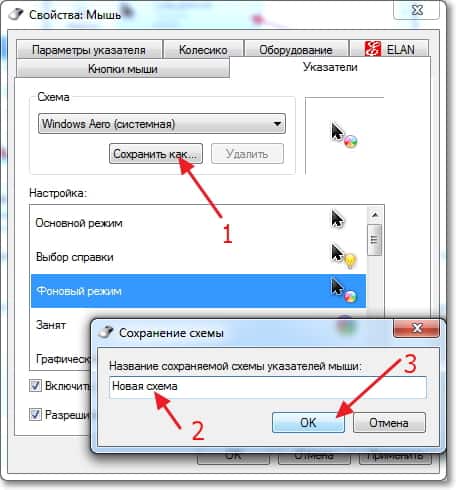
Minden új szakral Windows Update apránként változik a megjelenés. A minimalizmustól a rendszerfelület a csillogás felé, a csillogásból a minimalizmusba vagy a stílusok keverékébe költözik, amint az a Windows példa 10. Grafikus héj rendszer újra és újra új elemeket kap, csak a kurzorok maradnak benne gyakorlatilag változatlanok. Megjelenésük a legtöbb felhasználó számára elég kielégítő, de még mindig vannak köztük olyanok, akik szívesebben látnának valami szebbet a nem feltűnő mutatók helyett.
Az egérkurzor átállítása Windows 7/10-re egyébként nem olyan probléma. Módosíthatja a kurzor méretét, növelheti, fehérről feketére változtathatja a színt, színinverziós effektust adhat hozzá, és általában lecserélheti a kurzort egy teljesen eltérőre. Mind népszerű Windows verziók segítségével testreszabhatja a mutató megjelenését szabványos beállításokat. Tehát, ha testre szeretné szabni a kurzort a Windows 7 vagy 8.1 rendszerben, lépjen a "Vezérlőpultra", futtassa a kisalkalmazást " Különleges képességek”, majd kattintson a „Könnyebb az egér működése” hivatkozásra.

A megnyíló ablakban kilenc kurzormegjelenítési mód közül kell választani: normál, nagy és hatalmas fehér, normál, nagy és hatalmas fekete, valamint normál, nagy és hatalmas inverz. Ez a legegyszerűbb módja a kurzor nagyításának a Windows rendszerben.

További lehetőségeket kínál az "Egér tulajdonságai" beállítás (az "Egér" kisalkalmazás). A Mutatók lapra váltva nem csak az egyik elérhető sémát választhatja ki, hanem annak bármely elemét is módosíthatja.

Például a Standard Large System sémát választotta, de azt szeretné, hogy az alapértelmezett séma kék köre legyen a homokóra (elfoglalt állapot) helyett. Nincs könnyebb. Kattintson a módosítani kívánt elemre, és a megnyíló ablakban válassza ki a kívánt kurzort.

A kurzor mérete és alakja hasonló módon van konfigurálva a Windows 10-ben, egyébként a rendszer ezen verziójában a láncot követve a Beállítások alkalmazásból érhetjük el a mutató beállításait Kisegítő lehetőségek - Egér.

Ha a rendszerbe épített mutatók nem elegendőek, semmi sem akadályozza meg, hogy harmadik féltől származó kurzorkészleteket töltsön le speciális webhelyekről. A mutatók minden ízléshez és színhez kaphatók: kicsik és nagyok, minimalista és legelegánsabbak, statikusak és animált. Az egérkurzor beállítása a Windows 7/10 rendszeren nem nehéz. Általános szabály, hogy az indexkészleteket archívumban terjesztik. Minden ilyen archívum, a formátumú kurzorfájlok mellett ANI vagy KORCS, tartalmazza a fájlt install.inf. Csomagolja ki az archívumot, kattintson az install.inf RMB fájlra, és válassza a "Telepítés" lehetőséget a menüből.


A kurzorok azonnal át lesznek másolva ide rendszermappa C:/Windows/Cursors/Schema_Name. Ezután nyissa meg az egér tulajdonságait (a "Vezérlőpultról" vagy egy gyorsparancsból fő.cpl), a "Mutatók" lapon válassza ki a séma nevét a listából, majd kattintson az "Alkalmaz" és az "OK" gombra.

Ha kétségei vannak a séma helyes nevében, bekukucskálhat az install.inf fájlba. Ehhez nyissa meg a Jegyzettömbbel, és keresse meg a paramétert. SCHEME_NAME.

Kiderülhet, hogy a konfiguráció beállítási fájl nem lesz az archívumban. Ebben az esetben a mutatókat egyenként manuálisan kell beállítania. Másolja a mappát az új kurzorokkal a helyre C:/Windows/Kurzorok, az egér tulajdonságainál válassza ki a "Nem" sémát, és kezdje el a kurzorok cseréjét egymás után, kattintson mindegyikre az egérrel, és adja meg a megfelelő ANI vagy CUR fájl elérési útját.

A művelet végrehajtása után kattintson a tulajdonságablakban a "Mentés másként" gombra, és mentse el a készletet a saját nevével. Ez ennyire egyszerű.
Nem csak a beépített rendszereszközök teszik lehetővé az egérkurzor megváltoztatását a Windows 7/10 rendszerben. Ezekre a célokra is használhatja speciális programok, amelyek közül a legnépszerűbb CursorFX.

Az alkalmazás funkciói közé tartozik a gyors sémaváltás (a beépített könyvtárból), animációs effektusok hozzáadása a gombok megnyomásakor stb., a programnak még saját kurzorszerkesztője is van. Sajnos a CursorFX nem működik teljesen megfelelően a Windows 10-ben, időnként problémák adódnak a kurzor megjelenítésével, különösen a Start menüben, ezért ebben a verzióban javasoljuk a mutatók beállítását és megváltoztatását szokásos rendszereszközök használatával.
Ha eleged van az egérkurzor szokásos megjelenéséből, akkor változtassunk rajta. Ehhez két módszert fogunk figyelembe venni: szabványos kurzorok és letöltött kurzorok használatával. A szokásos fehér, kis kurzor elég bosszantó tud lenni. Főleg látásproblémák esetén javaslom, hogy növelje a címkék méretét, és helyezze az egérkurzort egy terjedelmesebbre.
A szabványos kurzorokat az Ön által megadott operációs rendszer. Vagyis nem kell semmit keresnie az interneten és letöltenie. A letöltöttek pedig azok, amelyeket webhelyekről tölt le és telepíthet.
Nézzük meg közelebbről, hogyan lehet megváltoztatni az egérkurzort a Windows 7 rendszeren
Az indításhoz futtassa a "parancsot" Eszköztár» - « Egér". Azt javaslom, hogy azonnal állítsa be a parancsikonok megjelenítését az eszköztáron " kis ikonok».






